Kuidas muuta oma Windows 11 konto pilti
Microsoft Windows 11 Kangelane / / August 23, 2021

Viimati värskendatud
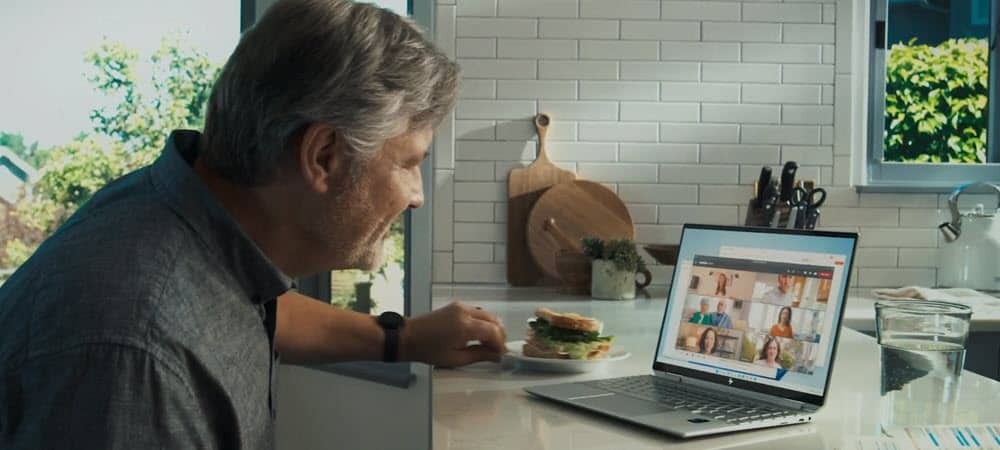
Kui logite Windowsi 11 sisse Microsofti kontoga, sünkroonitakse teie foto arvutiga. Kuid võib -olla soovite pilti muuta. Siin on, kuidas.
Kui seadistate Windows 11 arvuti a Microsoft konto, määrab see sellele teie veebikonto profiilipildi. Teisest küljest lisades kohalik kasutajakonto loob üldpildi. Kuid võiksite asju segi ajada ja muuta oma konto pildi isiklikumaks. Siin on, kuidas seda teha.
Muutke Windows 11 konto pilti
Märge: Foto muutmiseks peab teil olema administraatori või tavakonto. Samuti on konto pildi muutmise sammud kohalike ja Microsofti kontode jaoks seadete kaudu samad.
Alustamiseks klõpsake nuppu Alusta nuppu ja seejärel klõpsake Seaded. Teise võimalusena saate kasutada klaviatuuri otseteeWindowsi klahv + I rakenduse Seaded otse avamiseks.
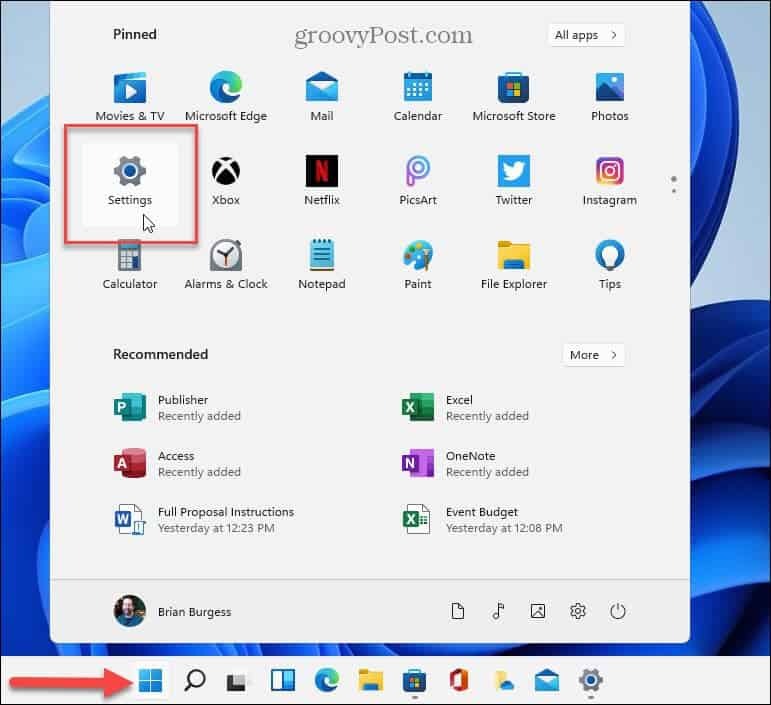
Järgmisena klõpsake nuppu Kontod valik vasakpoolsest loendist.
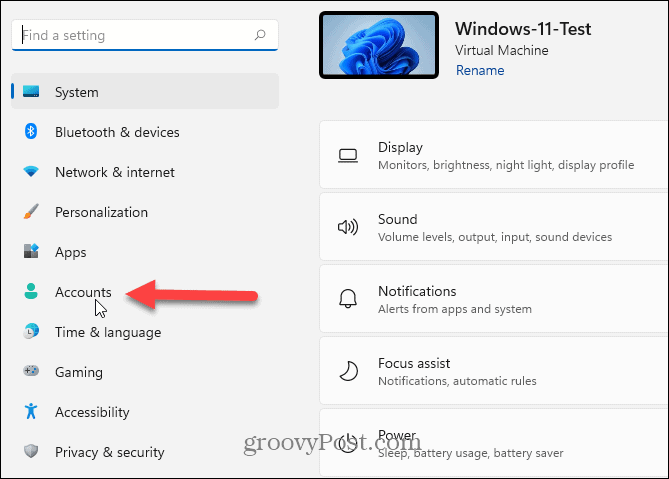
Järgmisel ekraanil klõpsake jaotises „Kontod” nuppu Teie teave.
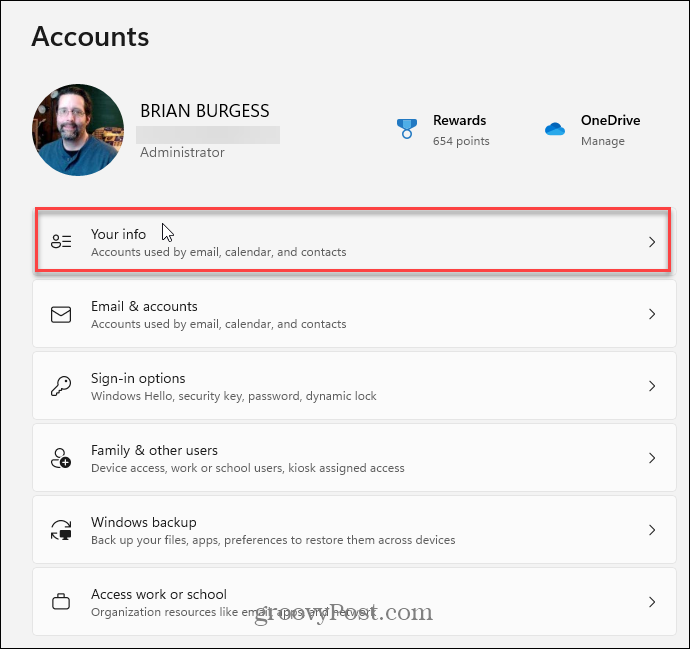
Uue foto lisamiseks jaotises „Foto kohandamine” on teil kaks võimalust. Võite klõpsata
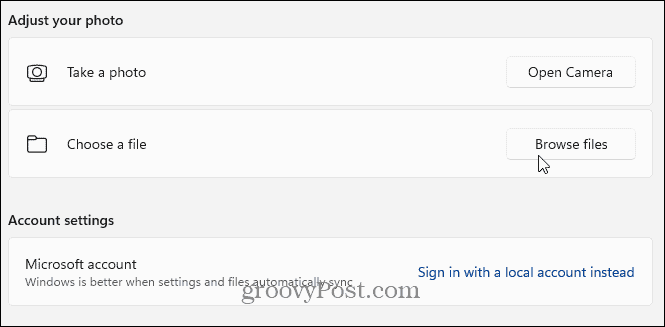
Allolevas näites sirvin oma koera foto asukohta, kus tahan ka kontopilti vahetada. Ükskõik, millist fotot soovite kasutada, sirvige seda, tõstke see esile ja klõpsake nuppu Valige Pilt nuppu.
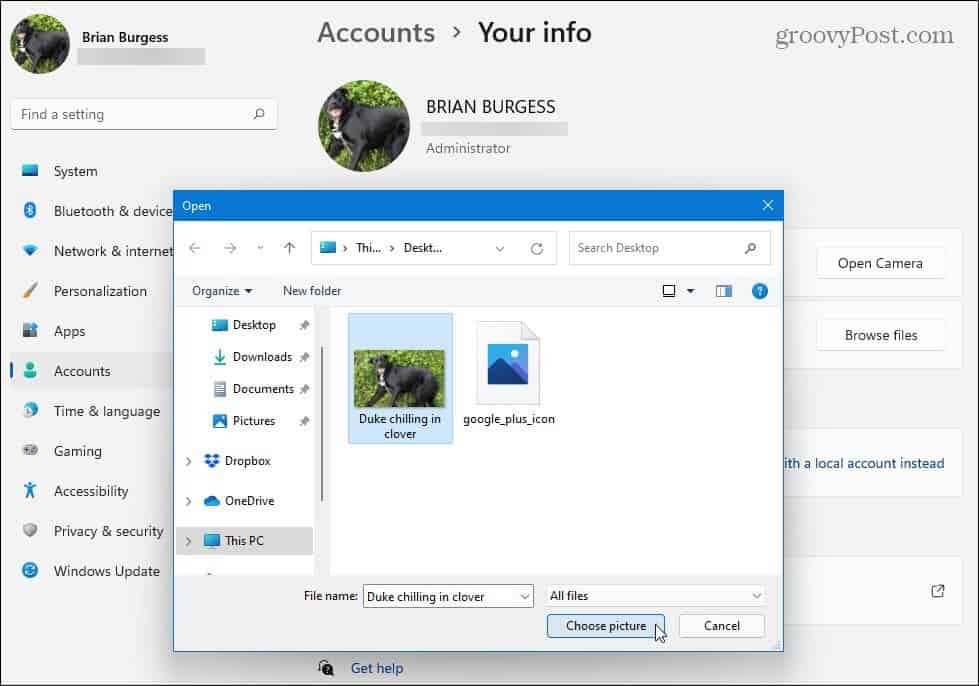
Teie konto fotot muudetakse kohe ja saate oma sisselogimiskogemuse uut välimust nautida.
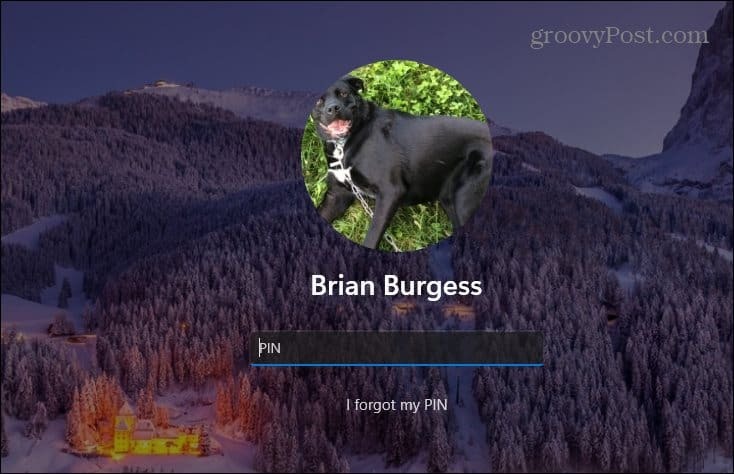
Muutke oma Windows 11 konto fotot võrgus
Konto foto veebis muutmiseks minge lehele Microsofti konto profiil lehel ja logige sisse, kui te pole seda veel teinud. Klõpsake jaotises „Teie teave” nuppu Muuda fotot nuppu.
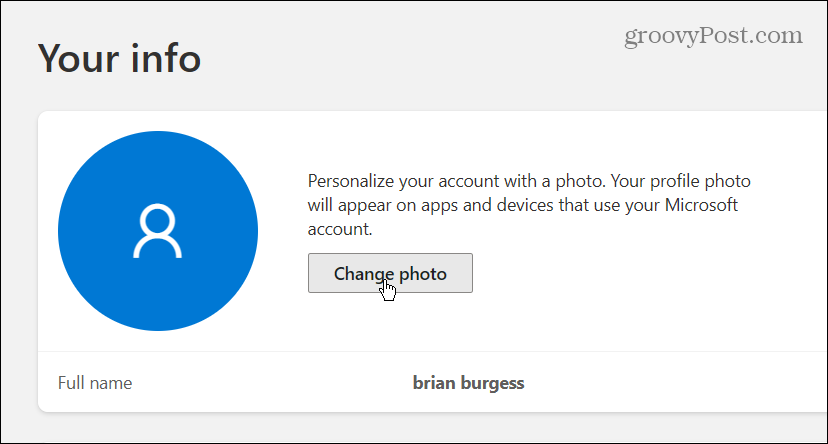
Järgmisena klõpsake nuppu "Lisa foto" link.
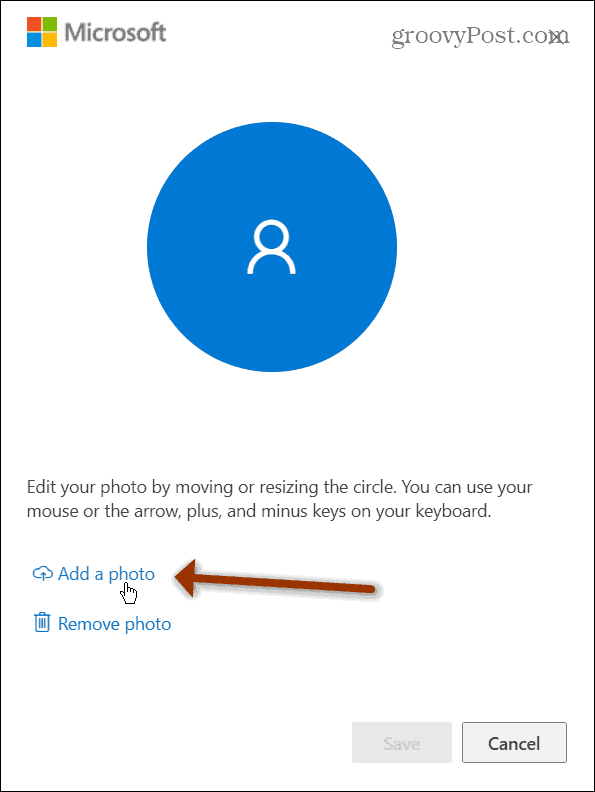
Liikuge soovitud pildile ja reguleerige seda ekraanil. Kui olete lõpetanud, klõpsake nuppu Salvesta nuppu.
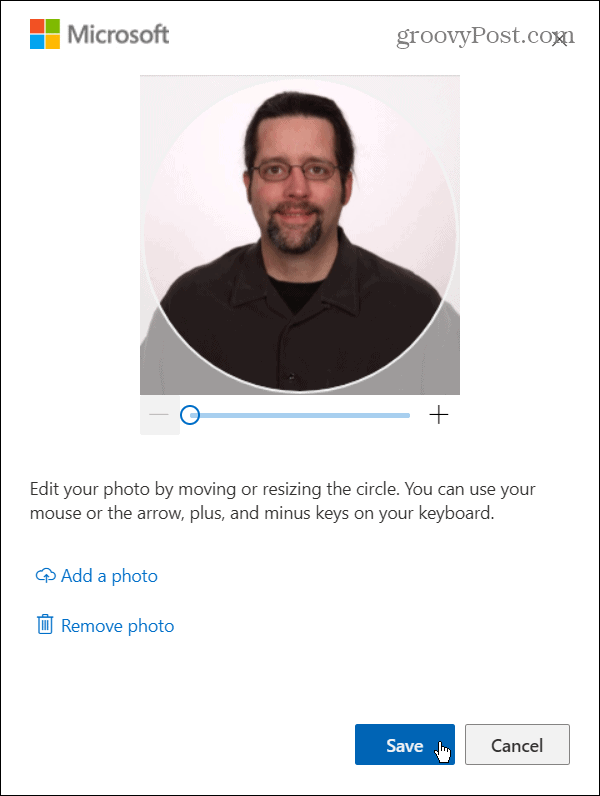
See on kõik. Teie uue konto foto sünkroonitakse kõigis Windows 11 seadmetes, mida kasutate sisselogimiseks oma Microsofti kontoga.
Microsofti uue operatsioonisüsteemi kohta lisateabe saamiseks vaadake meie artiklit selle teisaldamise kohta Start menüü vasakule. Või vaadake selle kasutamist täiustatud virtuaalsete töölaudade funktsioon operatsioonisüsteemis Windows 11.
Kuidas kustutada Google Chrome'i vahemälu, küpsised ja sirvimisajalugu
Chrome teeb suurepärast tööd teie sirvimisajaloo, vahemälu ja küpsiste salvestamiseks, et optimeerida veebis brauseri toimivust. Tema kuidas ...
Poesisene hinnavaste: kuidas saada poes ostes veebipõhiseid hindu
Poest ostmine ei tähenda, et peate kõrgemat hinda maksma. Tänu hinna sobitamise garantiidele saate veebis allahindlusi, kui ostate ...
Kuidas kinkida Disney Plus tellimus digitaalse kinkekaardiga
Kui olete Disney Plusi nautinud ja soovite seda teistega jagada, siis saate siit osta Disney+ kingi tellimuse ...
Teie juhend dokumentide jagamiseks teenuses Google Docs, Sheets ja Slides
Saate hõlpsalt koostööd teha Google'i veebipõhiste rakendustega. Siin on teie juhised lubade jagamiseks teenustes Google Docs, Sheets ja Slides ...



